Если это, то то (или IFTTT) — мощная система автоматизации, позволяющая связывать разрозненные задачи вместе. Например, вы можете связать свои умные индикаторы и электронную почту вместе, чтобы индикаторы мигали при поступлении важного электронного письма. Но что делать, если оно внезапно перестает работать?
Если ваши задачи IFTTT работают некорректно, попробуйте одно из них. из этих методов, чтобы устранить проблему.

Убедитесь, что IFTTT онлайн
Если ИФТТТ выходит из строя, то же самое происходит и с апплетами. Веб-сайты не часто отключаются от сети, но это может произойти из-за множества факторов: планового обслуживания, DDOS-атак и т. д. Если ваши апплеты IFTTT не работают, проверьте работоспособность веб-сайта с помощью службы типа 2.
Убедившись, что IFTTT онлайн, выполните быстрый поиск в Google и выясните, есть ли у других пользователей такая же проблема. Во многих случаях ошибки интеграции IFTTT — это проблемы на стороне сервера, над которыми конечный пользователь не имеет контроля. В этой ситуации единственный выход — подождать, пока клиент исправит проблему.
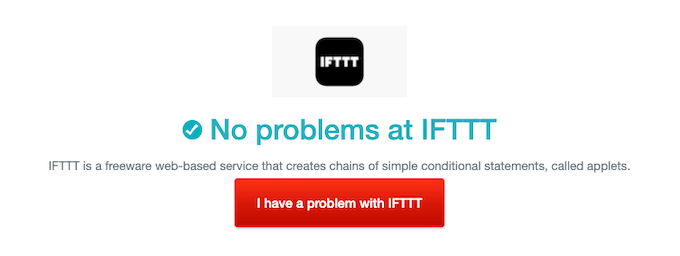
Например, если в Google, Amazon или какой-либо другой службе произойдет сбой, ваши апплеты IFTTT могут не работать, пока проблема не будет устранена, независимо от того, какие методы вы попробуете.
Повторно подключите апплет IFTTT
Если апплет IFTTT работает со сбоями, самый простой способ исправить это — переподключить службу. Серверы проверки апплетов иногда получают ошибочные данные или предыдущая команда каким-то образом попала в порядок команд.
Другими словами, случаются сбои. Чтобы исправить это, выключите и снова включите апплет.
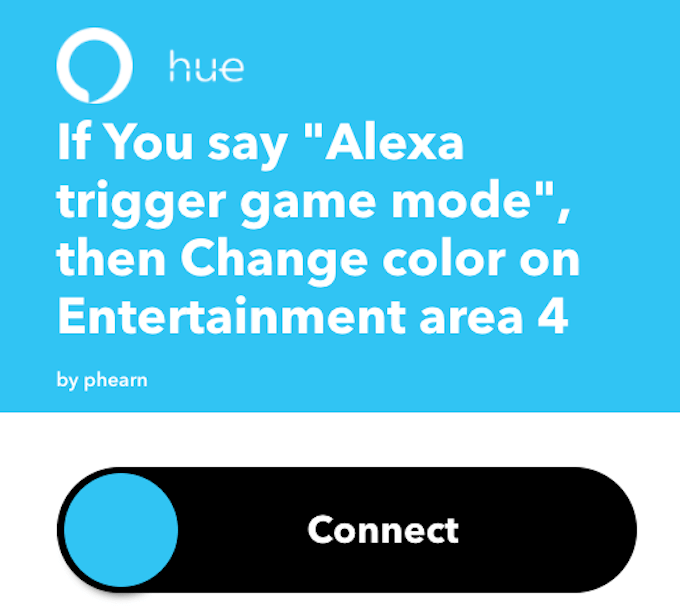
Выберите апплет, с которым у вас возникли проблемы, и нажмите Подключено . Служба будет отключена. Подождите несколько секунд, пока команда пройдет, а затем нажмите Подключиться . Этот процесс отключает и повторно подключает апплет и исправляет огромное количество проблем.
Проверьте поля триггера и действия
Человеческая ошибка — еще одна причина, по которой апплет не запускается. Например, если ваша триггерная фраза — «игровой режим», но вы думаете, что сейчас «время игры», вы не получите желаемых результатов, сколько бы раз вы ни пытались.
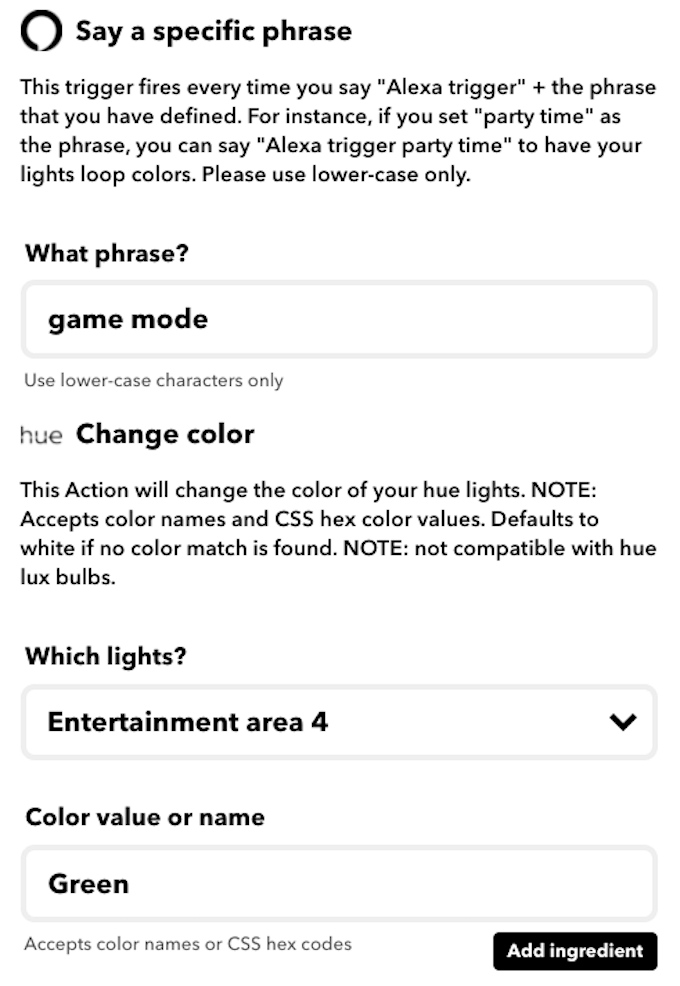
Если конкретный апплет не работает, проверьте его поле триггера и поле действия. Убедитесь, что оба поля настроены для выполнения нужных вам задач. Вы также должны убедиться, что поле действия контролирует правильное устройство. Если у вас есть несколько устройств с похожими именами, еще раз проверьте, правильно ли вы выбрали.
Используйте функцию «Проверить сейчас»
При настройке апплета вы можете нажать команду Проверить сейчас , чтобы принудительно запустить апплет. Это инструмент, реализованный IFTTT, позволяющий пользователям проверять функциональность апплета. Если вы нажмете на команду и отобразится ошибка типа «Невозможно проверить апплет», это означает, что что-то пошло не так.
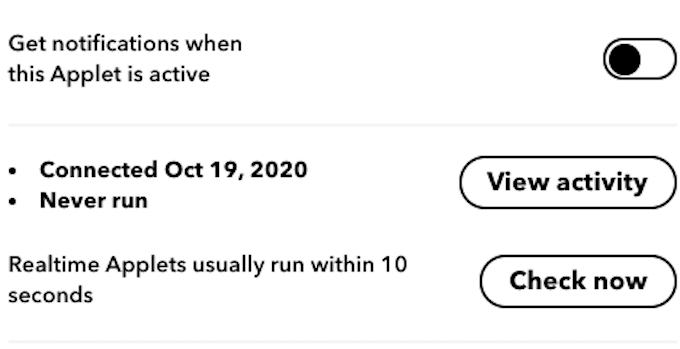
Когда вы получите подобное сообщение, убедитесь, что все остальные настройки апплета верны. Если IFTTT не сможет протестировать апплет, то он также не запустится, когда вы попытаетесь его использовать.
Сбросить настройки устройства
Если вы пытаетесь управлять физическим динамиком устройство типа умного дома или умным освещением, выполните физический сброс устройства. Это можно сделать, отключив устройство от сети или нажав определенную комбинацию кнопок на самом устройстве. Каждое устройство умного дома имеет свою уникальную команду сброса, поэтому ознакомьтесь с предоставленными инструкциями, чтобы точно определить, как выполнить задачу.
Проверьте ленту активности
Если на веб-сайте IFTTT щелкнуть значок пользователя и выбрать Активность , вы сможете просмотреть недавнюю активность в своей учетной записи. Здесь показано, когда определенные апплеты были включены, активированы и т. д. Это полезный инструмент, который позволяет отслеживать работу ваших апплетов, а также отображает сообщения об ошибках.
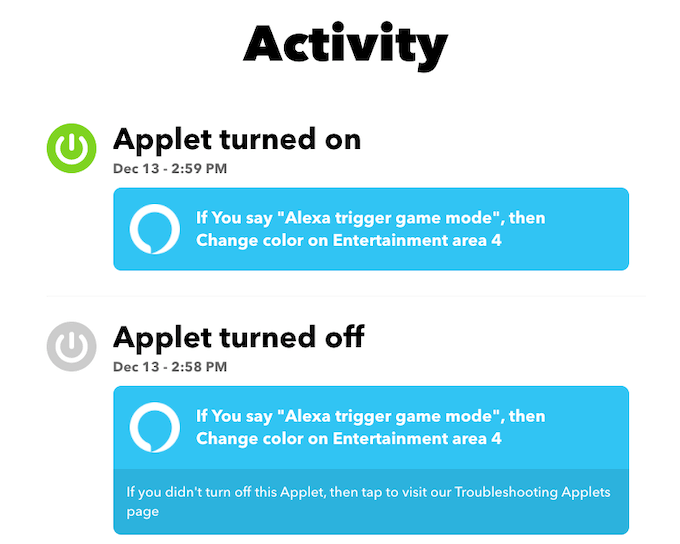
Эти сообщения об ошибках могут дать ценную информацию о том, почему апплет не работает. IFTTT предоставляет цифру Глоссарий ошибок, которая поможет вам понять, что означают сообщения об ошибках.
Убедитесь, что IFTTT имеет правильные разрешения

При использовании IFTTT для управления настройками вашего телефона необходимо убедиться, что у приложения есть необходимые разрешения для выполнения своих задач. В большинстве случаев IFTTT требуется возможность обновления в фоновом режиме. Вы можете предоставить эти разрешения при настройке приложения или позже через меню Настройки на своем мобильном устройстве.
Обратиться в службу поддержки для решения проблем
.Многие ошибки находятся вне вашего контроля. Если вы попробуете все эти методы, а проблема по-прежнему не исчезнет, обратитесь в службу поддержки IFTTT. Предоставьте подробное описание проблемы и действий, которые вы предприняли для ее устранения.
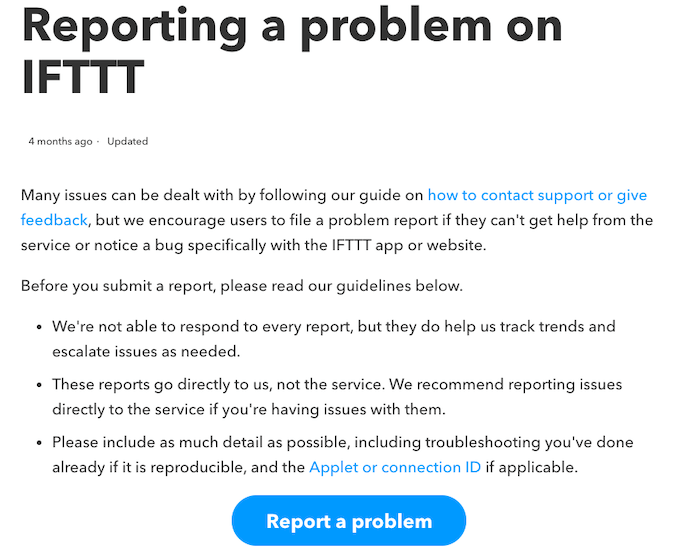
IFTTT дает простор для творчества, но это также может означать потенциальные комбинации, которые никогда не проверялись. Если вы не можете устранить ошибку, обратитесь в IFTTT (или в службу поддержки Google, Amazon и т. д.) и попросите помощи.
.